El conector SMTP autenticado permite conectar un servidor de correo electrónico que no es de Zendesk con una instancia de Zendesk. Ha sido diseñado específicamente para las organizaciones que prefieren usar sus propios servidores de correo electrónico o que no pueden utilizar servidores de correo electrónico de terceros debido a políticas internas de la empresa, reglamentos de datos o necesidades de encriptación.
El conector se puede configurar para la retransmisión autenticada bidireccional o para correo electrónico de salida únicamente. Esta configuración permite el reenvío automático estándar del tráfico de correo electrónico entrante a Zendesk. Todos los envíos salientes para las direcciones conectadas tienen lugar a través de su dominio o servicio de correo electrónico mediante una conexión de salida autenticada. Si bien esta opción utiliza el reenvío automático estándar, requiere una configuración diferente que no puede utilizar las direcciones existentes que emplean el reenvío automático estándar.
- Comprender cómo el correo electrónico se transmite por medio de una autenticación de salida únicamente
- Consideraciones
- Información importante acerca de los encabezados de correo electrónico
- Configurar el conector para la retransmisión de correo electrónico autenticado de salida únicamente
- Recomendaciones de configuración al usar los servicios de correo electrónico basados en la nube de Microsoft
- Incluir su firma DKIM en el tráfico de correo electrónico saliente
- Rotar o cambiar credenciales
- Desconectar el conector
Comprender cómo el correo electrónico se transmite por medio de una autenticación de salida únicamente
El concepto de SMTP no es nuevo en Zendesk, ya que actualmente se utiliza la retransmisión de SMTP para todo el correo electrónico entrante y saliente (excepto cuando se usa el conector de Gmail).
El conector SMTP autenticado para los envíos salientes funciona de manera similar al proceso de SMTP para correo electrónico que se usa actualmente, con la diferencia de que a la hora de retransmitir el correo electrónico desde Zendesk hacia el servidor de correo electrónico de su empresa lo hace junto con credenciales seguras (nombre de usuario y contraseña) como parte de esa retransmisión saliente. La parte entrante del mecanismo de reenvío utiliza el reenvío automático estándar de Zendesk. Los servicios como Office365 Cloud, Exchange Online y Google Workspace pueden usar el reenvío automático estándar a Zendesk, pero pueden dejar que Zendesk pase el tráfico saliente autenticado para que esos servicios lo envíen a los destinatarios deseados.
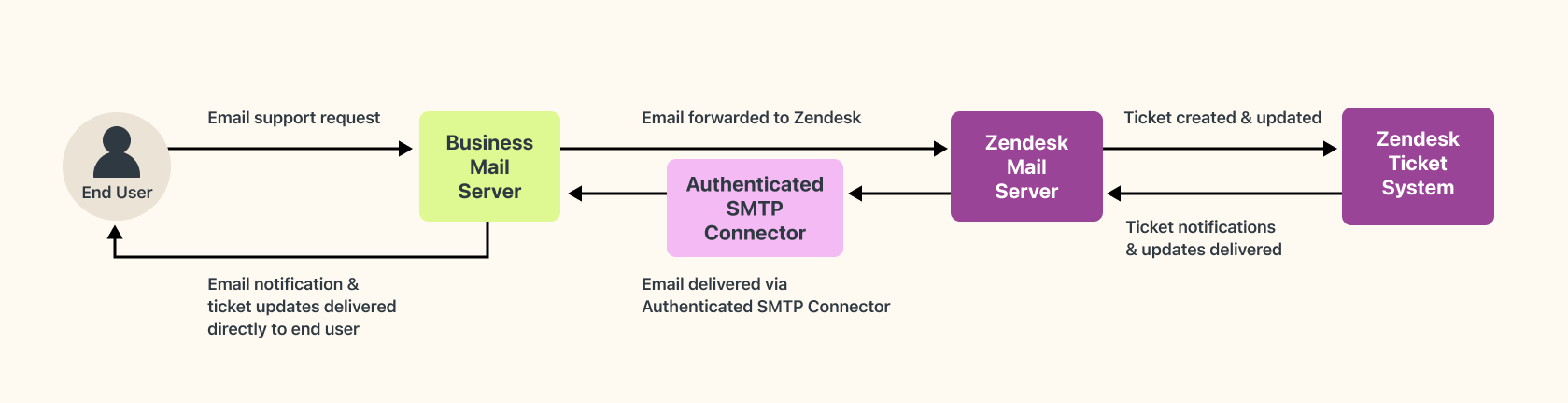
La principal ventaja de esta solución es que le permite usar los servicios de correo electrónico de su dominio para enviar tráfico de correo electrónico a sus clientes (y recibir tráfico de sus clientes) aprovechando las funciones de seguridad y de envío a la vez que goza de las retransmisiones encriptadas y seguras desde Zendesk.
Una vez configurado, el conector SMTP autenticado funciona como cualquier flujo de trabajo de correo electrónico normal con autenticación solo saliente:
- El usuario envía una solicitud de soporte: cuando un usuario final o un agente envía una solicitud de soporte por correo electrónico a la dirección de soporte de su dominio, el correo electrónico será reenviado a Zendesk usando el reenvío automático estándar.
- Ticket creado: el correo electrónico se recibe y se crea un ticket en Zendesk.
- Notificaciones de tickets: se devuelven notificaciones al dominio de correo electrónico o el servicio usando la dirección de soporte apta para SMTP que ya tiene designada y autenticada para envíos salientes.
Consideraciones
- La función CC y seguidores debe estar activada en su cuenta.
- Puesto que el conector se fía de que las retransmisiones de salida ya han sido autenticadas, recomendamos que pruebe esta función en el entorno de sandbox de Zendesk antes de ponerla en producción. Así, el administrador de dominio, el equipo de TI o el proveedor de correo electrónico tendrán suficiente tiempo para comprender bien el flujo de trabajo y la relación entre los dos recursos.
- No utilice la misma dirección de soporte en sus cuentas de sandbox y de producción, ya que esto podría provocar un comportamiento errático con Zendesk o con el servidor de correo electrónico. Utilice el entorno de sandbox para probar y luego borrar todos los dominios de prueba y las direcciones de soporte antes de agregarlos a la cuenta de producción.
- Durante la configuración inicial, el correo electrónico enviado a través de sus direcciones de soporte existentes para la cuenta o marca no será interrumpido y seguirá funcionando normalmente.
- Una vez agregada una dirección de soporte para los envíos a través del Conector SMTP autenticado y verificada la dirección, Zendesk comenzará a enviar correo electrónico a través del dominio autenticado.
- Se pueden agregar hasta 50 direcciones de soporte a Zendesk para los envíos salientes a través de un solo dominio SMTP. Se pueden agregar hasta cuatro dominios con un total de 200 direcciones, pero solo se pueden agregar 50 direcciones de soporte por cada dominio.
- Se recomienda agregar credenciales únicas para cada dirección o marca para poder dar seguimiento al tráfico con mayor meticulosidad. Aunque esto da más trabajo y obliga a administrar más credenciales, puede ser beneficioso a la hora de rotar credenciales o mitigar un posible problema de seguridad surgido por un juego de credenciales que se haya visto expuesto.
- No se recomienda usar una lista gris para este tráfico, especialmente para los correos de verificación. Estos correos electrónicos completan la retransmisión de salida y confirman a Zendesk que el tráfico pasó sin problemas.
- Tendrá que agregar las IP de Zendesk a la lista autorizada de su red para asegurarse de que la conexión sea fiable.
- Deberá verificar que el servicio de correo electrónico esté firmando el tráfico de salida con su firma de DKIM.
- Si desactiva las direcciones de soporte usando la función y continúa reenviando el tráfico a Zendesk, los tickets se seguirán creando y actualizando, pero no usarán una conexión saliente autenticada en sus actualizaciones. Esas notificaciones se enviarán desde nuestros servidores.
Información importante acerca de los encabezados de correo electrónico
Los encabezados de correo electrónico (como To, From, CC y Reply-To) contienen datos y metadatos importantes acerca de un mensaje de correo electrónico.
No sería nada raro que el administrador quiera modificar los encabezados de correo electrónico por diversas razones. Sin embargo, es importante observar que hay ciertos campos que nunca se pueden alterar porque son imprescindibles para garantizar la distribución correcta y la integridad del mensaje. No es posible cambiar los encabezados estándar en el dominio del correo electrónico de la cuenta mientras no se configure el envío saliente. Debe investigar y corregir cualquier problema que pueda ocurrir en el dominio externo como resultado de la acción antes descrita.
Los encabezados indicados a continuación deben persistir durante todo el proceso de retransmisión de salida:
Auto-Submitted: auto-generated
X-Auto-Response-Suppress: All
X-Mailer: Zendesk Mailer
X-Zendesk-From-Account-Id: ******
X-Zendesk-Email-Id: ************************Modificar los campos de encabezado de correo electrónico no cambia el funcionamiento de Zendesk, pero sí cambia la manera de enviar mensajes salientes y de recibir respuestas. Las relaciones existentes entre el solicitante, los agentes y los destinatarios de CC en el correo electrónico y el ticket subsiguiente no deberían cambiar.
El conector SMTP autenticado no le permite enviar correo electrónico en nombre de las direcciones de soporte del sistema de Zendesk (por ejemplo, soporte@susubdominio.zendesk.com).
Configurar el conector para la retransmisión de correo electrónico autenticado de salida únicamente
Comparta los siguientes pasos de configuración con su equipo de administración y de TI, ya que implican obtener y proporcionar credenciales que deben transferirse y agregarse de forma segura a los servidores de correo electrónico empresarial y a su cuenta de Zendesk.
Reenviar el correo electrónico a Zendesk
Configure el reenvío en el servidor de correo electrónico empresarial para reenviar los correos electrónicos a Zendesk.
Zendesk Support no admite el multireenvío o el reenvío que tenga que pasar por varias ubicaciones antes de ser enviado a la dirección de soporte de Zendesk. Si el multireenvío está configurado, el solicitante será la primera dirección que Zendesk encuentre en los campos Responder a: o De: en los encabezados de correo electrónico. Esto podría producir resultados variables y no se admite.
Agregar una dirección de reenvío
Agregue su dirección de soporte externa en Zendesk. Si agrega su dirección de soporte, su correo electrónico será verificado y sabrá si ha configurado correctamente el reenvío de correo electrónico.
Para agregar una dirección de reenvío
- En el Centro de administración, haga clic en
 Canales en la barra lateral y luego seleccione Talk y correo electrónico > Correo electrónico.
Canales en la barra lateral y luego seleccione Talk y correo electrónico > Correo electrónico. - Bajo Direcciones de soporte, vaya a la marca a la cual desea agregar una dirección de soporte.
- Haga clic en Agregar dirección > Conectar dirección externa.
- Seleccione Reenvío de correo electrónico/Conector SMTP autenticado, ingrese la dirección de soporte y haga clic en Siguiente.

- Ingrese sus credenciales salientes. Para completar este paso, tendrá que obtener las credenciales seguras para su dominio (host, nombre de usuario y contraseña) de su administrador de dominio, equipo de TI o proveedor de servicio. Esta información le permite a Zendesk retransmitir tráfico saliente a su dominio para dirigirlo a sus usuarios y también garantiza la encriptación de TLS de salida. Cuando termine, haga clic en Guardar.

- El siguiente cuadro de diálogo le indicará cómo configurar el reenvío automático. Si aún no ha configurado este paso, consulte Reenviar el correo electrónico a Zendesk.
Haga clic en Siguiente.

Aparece el cuadro de diálogo Verificación de la configuración y Zendesk enviará un correo electrónico de prueba que puede demorar unos minutos en completarse.
- Si el correo electrónico de verificación pasa la prueba, se muestra un mensaje que indica que todo salió bien. Haga clic en Terminar.
Si hay problema con el correo electrónico de verificación de prueba para el reenvío automático, es posible que vea el cuadro de diálogo que sigue. Puede que tenga que contactar al administrador de correo electrónico o al proveedor de servicio para asegurarse de que ha configurado el reenvío automático correctamente. Si el proveedor le confirma que el reenvío está funcionando normalmente, puede contactar a Atención al cliente de Zendesk.

Verificar la conexión
Después de agregar correctamente la dirección de soporte, deberá verificar la configuración de SMTP saliente. Esto consiste en enviar un correo electrónico de verificación que comprueba si ha completado la conexión. Consulte ¿Cómo se verifican los registros de reenvío, SPF, DNS y TXT en Zendesk?

Recomendaciones de configuración al usar los servicios de correo electrónico basados en la nube de Microsoft
La retransmisión de correo electrónico saliente a través del conector SMTP autenticado es compatible con Microsoft Exchange Server y Microsoft 365. Los servicios de correo electrónico de Microsoft no permiten agregar credenciales de autenticación SMTP para la retransmisión de correo electrónico entrante. Las cuentas que deseen usar los servicios de correo electrónico basados en la nube de Microsoft pueden configurar el reenvío automático a Zendesk y crear una conexión autenticada para el envío saliente, como se describe en este artículo.
Antes de hacer la configuración en Zendesk, tendrá que activar la autenticación SMTP para la dirección en Exchange Online. Consulte Habilitar la autenticación SMTP para buzones específicos. Este es un paso que suelen omitir muchos clientes y para el que quizás tenga que pedir ayuda al administrador de Microsoft.
A continuación se muestra una configuración de ejemplo, como se describe en Cómo configurar el envío de cliente SMTP AUTH.
| Configuración de dispositivo o aplicación | Valor |
|---|---|
| Servidor/host inteligente | smtp.office365.com |
| Puerto | Puerto 587 (recomendado) o puerto 25 |
| Nombre de usuario/dirección de correo electrónico y contraseña | Ingrese las credenciales de inicio de sesión del buzón alojado que se está usando |
Asimismo, le recomendamos que revise la página administrativa titulada "Bloquear plataforma de dispositivo desconocida o no admitida" en los servicios de correo electrónico basados en la nube de Microsoft. Aunque ya haya activado la autenticación SMTP, es posible que tenga que revisar otros ajustes (por ejemplo, tal vez sea necesario verificar que no se haya impedido a Linux el acceso como plataforma de dispositivos). Si necesita ayuda, póngase en contacto con Microsoft para obtener recomendaciones más concretas.

Incluir su firma DKIM en el tráfico de correo electrónico saliente
Como se describe en Firma digital del correo electrónico con DKIM, Zendesk Support admite la autenticación DKIM, gracias a la cual es posible autenticar que un correo electrónico proviene efectivamente del dominio declarado como origen. Para ello, se anexa una firma digital a los correos electrónicos salientes, hecho que se puede verificar con una clave criptográfica pública en los registros de DNS del dominio.
Cuando se utiliza el conector SMTP autenticado, Zendesk no firma el tráfico saliente con la etiqueta de DKIM d=zendesk.com dentro del encabezado. Si ha activado las firmas digitales en Zendesk después de agregar los registros CNAME requeridos en su dominio, firmaremos el tráfico saliente en su nombre y agregaremos la etiqueta DKIM d=yourdomain.com en el encabezado saliente.
Si lo desea, su dominio puede volver a firmar con la firma DKIM. Si prefiere no elegir esta opción, haga una comprobación para asegurarse de que no está sobrescribiendo (sin darse cuenta) la firma que agregamos en su dominio antes de enviar el tráfico de producción saliente.
Su dominio podría tener que pasar por alto la autoridad SPF al retransmitir tráfico saliente de Zendesk a su servicio de correo electrónico porque crearemos una relación de “remitente fiable” con su servicio de correo electrónico, y usted se encargaría de dar la aprobación definitiva a los envíos salientes (SPF o DKIM) destinados a sus usuarios.
Zendesk recomienda encarecidamente hacer pruebas en un entorno de sandbox con usuarios finales de prueba para comprobar si las verificaciones de SPF/DKIM/DMARC se han realizado satisfactoriamente.
Rotar o cambiar credenciales
Si necesita cambiar las credenciales asociadas con una o muchas direcciones de soporte, tendrá que editar o borrar las direcciones y actualizarlas o volver a agregarlas con las nuevas credenciales. Si no se registró ningún cambio en las reglas de reenvío automático, solo tendrá que agregar las nuevas credenciales (para la conexión saliente).
Desconectar el conector
Si desea suspender el uso del conector, considere hacerlo durante las horas de poco tráfico, ya que el proceso demorará unos minutos y probablemente tenga que pedirle al equipo de Zendesk que pause las actualizaciones de tickets hasta que la función se haya desconectado y las direcciones de soporte se hayan agregado nuevamente para poder seguir usando las direcciones que llevan su marca.
Según las direcciones de soporte conectadas que tenga, quizás desee utilizar el extremo de direcciones de soporte de las API para obtener resultados más rápidos. Solo se puede borrar una dirección a la vez, pero una vez que tenga la lista de ID de direcciones conectadas por SMTP, las llamadas se pueden hacer rápidamente. Las direcciones de soporte del conector SMTP autenticado no se pueden agregar a través de la API. Las credenciales se deben agregar en el Centro de administración para crear las conexiones necesarias.